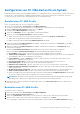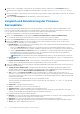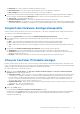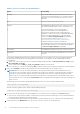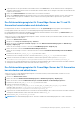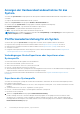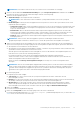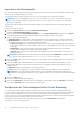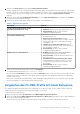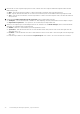Users Guide
Table Of Contents
- Dell Lifecycle Controller Integration Version 3.3 für Microsoft System Center Configuration Manager Benutzerhandbuch
- Inhaltsverzeichnis
- Einführung in Dell Lifecycle Controller Integration (DLCI) für Microsoft System Center Configuration Manager
- Anwendungsszenarien
- Allgemeine Vorbedingungen
- Bearbeiten und Exportieren des BIOS-Konfigurationsprofils eines Systems
- Vergleich und Aktualisierung der Firmware-Bestandsliste
- Erstellen, Bearbeiten und Speichern eines RAID-Profils auf einem System
- Betriebssystembereitstellung für Sammlungen
- Exportieren von Serverprofilen auf die iDRAC vFlash-Karte oder die Netzwerkfreigabe
- Importieren des Serverprofils von iDRAC vFlash-Karte oder Netzwerkfreigabe
- Anzeigen und Exportieren von Lifecycle Controller-Protokollen
- Arbeit mit NIC- oder CNA-Profilen
- Arbeiten mit Fibre Channel-Profilen
- Auswählen des Fibre Channel-SAN in der Startsequenz
- Verwenden von Dell Lifecycle Controller Integration
- Lizenzierung für DLCI
- Dell Deployment Toolkit
- Dell Treiber-CAB-Dateien
- Konfigurieren der Ziel-Systeme
- Auto-Ermittlung und Handshake
- Anwenden von Treibern auf die Tasksequenz
- Erstellen einer Tasksequenz
- Erstellen einer Dell-spezifischen Tasksequenz
- Erstellen einer benutzerdefinierten Tasksequenz.
- Bearbeiten einer Tasksequenz
- Konfiguration der Tasksequenz-Schritte zur Anwendung des Betriebssystemabbilds und des Treiberpakets
- Anwenden des Betriebssystemabbilds
- Hinzufügen von Dell Treiberpaketen
- Bereitstellen einer Tasksequenz
- Tasksequenz-Datenträger erstellen (Startfähiges ISO-Image)
- System-Viewer-Dienstprogramm
- Konfigurationsdienstprogramm
- Starten der Integrated Dell Remote Access Controller-Konsole
- Task Viewer
- Weitere Tasks, die Sie mit Dell Lifecycle Controller Integration durchführen können
- Konfigurieren von Sicherheit
- Validierung eines durch Dell ab Werk ausgestellten Client-Zertifikats auf dem Integrated Dell Remote Access Controller für die automatische Ermittlung
- Vorautorisierung von Systemen für Auto-Ermittlung
- Ändern der von Dell Lifecycle Controller Integration für Configuration Manager verwendeten Administrator-Anmeldeinformationen
- Verwenden der graphischen Benutzeroberfläche
- Verwenden des Array Builder
- Definieren von Regeln mit dem Array Builder
- Erstellen eines RAID-Profils mit Array Builder
- Über die Erstellung mit Array Builder
- Controller
- Hinzufügen eines Controllers
- Bearbeiten eines Controllers
- Löschen eines Controllers
- Variablenbedingungen
- Hinzufügen einer neuen Variablenbedingung
- Bearbeiten einer Variablenbedingung
- Löschen einer Variablenbedingung
- Arrays
- Hinzufügen eines neuen Arrays
- Bearbeiten eines Arrays
- Löschen eines Arrays
- Logische Laufwerke (auch virtuelle Festplatten genannt)
- Hinzufügen eines neuen logischen Laufwerks
- Bearbeiten eines logischen Laufwerks
- Löschen eines logischen Laufwerks
- Festplatten (Array-Festplatten)
- Hinzufügen einer neuen Festplatte
- Ändern einer Festplatte
- Löschen einer Festplatte
- Importieren eines Profils
- Konfigurationsdienstprogramm verwenden
- Erstellen eines Lifecycle Controller-Startdatenträgers
- Hardwarekonfiguration und Bereitstellung des Betriebssystems
- Betriebssysteme bereitstellen
- Workflow für Hardwarekonfiguration und BS-Bereitstellung
- Aktualisierung der Firmware während der BS-Bereitstellung
- Konfigurierung der Hardware während der BS-Bereitstellung
- RAID-Konfiguration
- Anwendung eines NIC- oder CNA-Profils auf eine Sammlung
- Anwenden von FC-HBA-Profilen und FC-SAN-Startattributen auf eine Sammlung
- Anwenden eines Integrated Dell Remote Access Controller-Profils auf eine Sammlung
- Exportieren der Systemprofile vor und nach der Hardwarekonfiguration
- Vergleich und Aktualisierung der Firmware-Bestandsliste für Systeme in einer Sammlung.
- Anzeigen der Firmware-Bestandsaufnahme
- Überprüfen der Kommunikation mit dem Lifecycle Controller
- Anzeigen und exportieren der Lifecycle Controller-Protokolle für eine Sammlung
- Ändern der Anmeldeinformationen auf den Lifecycle Controllern
- Plattformwiederherstellung für eine Sammlung
- Vergleich von NIC/CNA-Profilen mit Systemen in einer Sammlung
- Verwenden des Server-Import-Dienstprogramms
- Verwendung des Dienstprogramms „System Viewer“
- Anzeigen und Bearbeiten der BIOS-Konfiguration
- Anzeigen und Konfigurieren von RAID
- Konfiguration von iDRAC-Profilen für ein System
- NICs und CNAs für ein System konfigurieren
- Konfigurieren von FC-HBA-Karten für ein System
- Vergleich und Aktualisierung der Firmware-Bestandsliste
- Vergleich des Hardware-Konfigurationsprofils
- Lifecycle Controller-Protokolle anzeigen
- Anzeigen der Hardwarebestandsaufnahme für das System.
- Plattformwiederherstellung für ein System
- Vergleichen des FC-HBA-Profils mit einem Zielsystem
- Fehlerbehebung
- Konfigurieren der Dell Provisioning-Webdienste auf IIS
- Dell Auto-Discovery Network Setup Specification
- Fehlerbehebung beim Anzeigen und Exportieren von Lifecycle Controller-Protokollen
- Bereitstellung des Betriebssystems auf Dell-Servern der 13. PowerEdge-Server-Generation unter Verwendung von WinPE 3.0
- Probleme und Lösungen
- ESXi- oder RHEL-Bereitstellung auf Windows-Systemen wird zu ESXi- oder RHEL-Sammlungen verschoben, aber nicht aus Windows Managed Collection entfernt
- Relevante Dokumentation und Ressourcen
ANMERKUNG: Diese Funktion steht nur auf Lifecycle Controller Version 1.5 und aktueller zur Verfügung.
2. Wählen Sie auf dem Bildschirm Plattformwiederherstellung die Option Serverprofil exportieren aus und klicken Sie auf Weiter.
Es werden die Optionen zur Auswahl des vFlash-Datenträgers und seiner Position angezeigt.
3. Wählen Sie eine der folgenden Optionen:
● vFlash-Datenträger: Sicherung auf der iDRAC vFlash-Karte.
ANMERKUNG: In einer vFlash-Karte wird ein vorhandenes Systemprofil überschrieben, wenn Sie ein Systemprofil
exportieren.
● Netzwerkfreigabe: Sicherung auf einem freigegebenen Netzwerk-Speicherort. Wenn Sie diese Option wählen, müssen Sie die
folgenden Informationen angeben:
○ Vorhandene Freigabe: Geben Sie den freigegebenen Speicherort an, wenn Sie zum ersten Mal eine Sicherung erstellen. Diese
Informationen werden für spätere Sicherungen zwischengespeichert und Sie können den vorhandenen Speicherort aus dem
Drop-Down-Feld auswählen.
○ Benutzername: Geben Sie den Benutzernamen für den Zugriff auf den freigegebenen Speicherort an. Sie müssen den
Benutzernamen im folgenden Format angeben: Domäne \ <Benutzername>. Diese Informationen werden nach der ersten
Sicherung ebenfalls zwischengespeichert. Sie können für spätere Sicherungen den gleichen Namen verwenden.
○ Kennwort: Geben Sie das Kennwort für den Zugriff auf den freigegebenen Speicherort an und geben Sie das Kennwort zur
Bestätigung erneut ein.
ANMERKUNG: Stellen Sie sicher, dass der freigegebene Speicherort schreibfähig ist und dass ausreichend
Festplattenspeicherplatz vorhanden ist, um dem Lifecycle Controller das Speichern der Sicherungsdatei zu ermöglichen.
4. Geben Sie eine Passphrase für die Sicherungsdatei ein. Diese wird verwendet, um die verschlüsselten Teile der Sicherungsdatei zu
sperren. Für einen erfolgreichen Sicherungsvorgang muss die Sicherungsdatei-Passphrase das folgende, spezifische Format haben:
● die Passphrase muss aus mindestens 8 Zeichen bestehen.
● die Passphrase muss die folgende Zeichenkombination enthalten – mindestens ein groß geschriebenes Zeichen, mindestens 1 klein
geschriebenes Zeichen und mindestens ein numerisches Zeichen.
Wenn der Speicherort der Exportdatei eine Netzwerkfreigabe ist, müssen Sie das Präfix der Sicherungsdatei angeben. Dieses
Präfix muss für ein System oder eine Sammlung eindeutig sein.
Es wird der Hostname des Systems an die Sicherungsdatei angehängt und in folgendem Format gespeichert:
<Präfix><Hostname>. Wenn z. B. das von Ihnen angegebene Präfix ABC123 und der Hostname des Systems ABCDEFG ist,
wird die Sicherungsdatei als ABC123-ABCDEFG gespeichert.
Klicken Sie auf den Link Vorherige Sicherungsdateien anzeigen, um etwaige zuvor erstellte Sicherungsdatei-Präfixe
anzuzeigen.
ANMERKUNG:
Wenn Sie ein Dateinamenpräfix angegeben haben, das das gleiche ist wie das einer früheren Sicherungsdatei,
fordert Sie das Dienstprogramm zur Angabe eines anderen Dateinamens auf, um ein Überschreiben der vorhandenen Datei zu
vermeiden. Wenn für den gleichen freigegebenen Speicherort auf Systemebene und auch auf Sammlungsebene das gleiche
Dateinamen-Präfix vergeben wird, wird es ohne Benachrichtigung überschrieben.
5. Die Sicherung ist geplant.
Die folgenden Optionen sind verfügbar:
● Jetzt starten: Diese Option wird verwendet, um Systemprofile umgehend auf eine iDRAC vFlash-Karte oder eine
Netzwerkfreigabe zu sichern.
● Einmalig: Diese Option wird verwendet, um eine Sicherung für die einmalige Ausführung zu planen. Legen Sie Datum und Zeit für
die einmalige Sicherung des Systemprofils auf eine iDRAC vFlash-Karte oder eine Netzwerkfreigabe fest.
● Wiederholung: Diese Option wird verwendet, um eine Sicherung für die regelmäßige mehrmalige Ausführung zu planen.
Geben Sie die gewünschte Häufigkeit ein, auf deren Basis Sie die System-Profile auf die iDRAC vFlash-Karte oder auf eine
Netzwerkfreigabe sichern möchten, und verwenden Sie dazu die Optionen Tage und Anzahl der Wiederholungen.
6. Klicken Sie auf Weiter.
Es wird ein Zusammenfassungsbildschirm angezeigt.
7. Klicken Sie auf Fertigstellen, um den Sicherungsvorgang an den Task Viewer zu übermitteln.
Es wird die folgende Meldung angezeigt: Task submission complete. (Taskübermittlung abgeschlossen.) Sie können den Task
Viewer starten, um den Status des Tasks anzuzeigen.
Verwendung des Dienstprogramms „System Viewer“
67